Мобильная версия Minecraft является одной из самых популярных игр на платформе Android. Но несмотря на свою популярность, игрокам иногда приходится столкнуться с проблемами, такими как вылеты и зависания игры. Если вы столкнулись с подобной проблемой, не отчаивайтесь, в этой статье мы расскажем о нескольких возможных решениях.
Первое, что стоит попробовать - перезагрузить устройство. Это может помочь исправить временные проблемы с памятью или другими ресурсами, которые могут вызывать вылеты игры. Чтобы перезагрузить устройство, просто удерживайте кнопку включения/выключения до появления меню выбора действий и выберите пункт "Перезагрузить".
Если перезагрузка устройства не помогла решить проблему с вылетами Minecraft, попробуйте очистить кэш игры. Кэш - это временные файлы, которые приложение использует для более быстрой загрузки и работы. Временные файлы могут накапливаться и занимать много места, что может вызвать проблемы с производительностью.
Чтобы очистить кэш Minecraft на Android, перейдите в настройки устройства, найдите раздел "Память" или "Управление приложениями", откройте список приложений, найдите и выберите Minecraft. В открывшемся меню выберите пункт "Очистить кэш". После очистки кэша попробуйте запустить игру и проверьте, появились ли вылеты.
Если ни одно из перечисленных выше решений не помогло и Minecraft продолжает вылетать на вашем Android устройстве, обратитесь к разработчикам игры через официальную поддержку. Они смогут предложить индивидуальное решение для вашего конкретного случая.
Что делать, если Minecraft вылетает на Android?

Многие пользователи устройств с операционной системой Android сталкиваются с проблемами вылетания игры Minecraft. Причины этой проблемы могут быть различными, однако обычно она связана с недостаточными ресурсами или конфликтами с другими приложениями.
Если Minecraft вылетает на вашем Android-устройстве, следуйте следующим рекомендациям, чтобы решить эту проблему:
- Проверьте свободное место на устройстве. Убедитесь, что на вашем устройстве достаточно свободного места для работы игры. Minecraft требует определенного объема свободной памяти, поэтому удалите ненужные приложения или файлы, чтобы освободить место. Также регулярно очищайте кэш приложений, чтобы освободить дополнительное место.
- Обновите игру. Убедитесь, что у вас установлена последняя версия Minecraft. Обновления могут содержать исправления ошибок, которые могут вызывать вылеты игры.
- Перезагрузите устройство. Простая перезагрузка может помочь решить некоторые проблемы с работой игры. Перезагрузите устройство и запустите Minecraft снова.
- Закройте другие приложения. Если у вас открыто много других приложений на вашем устройстве, это может вызывать конфликты и проблемы с памятью. Закройте все ненужные приложения перед запуском Minecraft.
- Оптимизируйте настройки графики. В настройках игры Minecraft вы можете снизить уровень графического качества и установить минимальные настройки, чтобы снизить нагрузку на устройство. Это поможет увеличить производительность игры и избежать вылетов.
- Установите сторонние моды или патчи. Если все остальные методы не помогли решить проблему с вылетанием Minecraft, вы можете попробовать установить сторонние моды или патчи. Некоторые из них могут оптимизировать работу игры и исправить возможные ошибки.
Если ни один из этих методов не помог решить проблему с вылетанием Minecraft на вашем Android-устройстве, обратитесь к разработчикам игры или поищите помощь на форумах сообщества Minecraft для дальнейшего решения проблемы.
Решение проблемы с игрой на устройствах Android
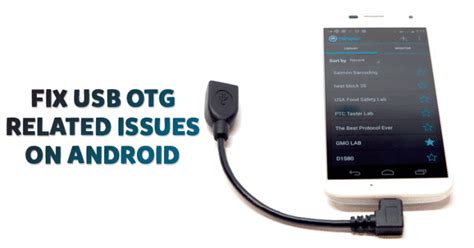
Мinecraft - это популярная игра, которую многие люди играют на своих устройствах с ОС Android. Однако, иногда возникают проблемы, когда игра вылетает или не запускается. Ниже приведены несколько решений, которые могут помочь исправить эти проблемы.
Обновление игры
Первое, что вы можете попробовать сделать, это обновить игру до последней версии. Разработчики постоянно выпускают обновления, которые исправляют ошибки и улучшают производительность игры. Проверьте наличие обновлений в Google Play Store и установите последнюю версию игры.
Освободить место на устройстве
Если на вашем устройстве Android заканчивается свободное место, это также может привести к проблемам с запуском игры. Удалите ненужные приложения или файлы, чтобы освободить место на устройстве. Вы также можете попробовать переместить игру на SD-карту, если ваше устройство поддерживает такую функцию.
Очистить кэш игры
Временные файлы и данные игры могут также привести к проблемам с запуском игры на устройствах Android. Вы можете очистить кэш игры, чтобы удалить все эти временные файлы. Для этого откройте настройки устройства, найдите раздел "Управление приложениями" или "Приложения и уведомления", найдите игру Minecraft и выберите опцию "Очистить кэш".
Перезагрузите устройство
Иногда простое перезапуск устройства может помочь исправить проблемы с игрой. Попробуйте выключить и снова включить ваше устройство, а затем запустите игру Minecraft снова.
Проверьте доступные обновления ОС Android
Если все предыдущие решения не помогли, может быть проблема связана с ОС Android на вашем устройстве. Убедитесь, что ваше устройство имеет последнюю версию ОС Android, и если доступны какие-либо обновления, установите их. Некоторые обновления ОС могут содержать исправления для проблем с запуском игр.
Если ничего из вышеперечисленного не помогло, возможно, проблема не связана с вашим устройством, а с самой игрой Minecraft. В этом случае, вы можете попробовать обратиться в службу поддержки разработчиков игры для получения дальнейшей помощи.
Проверьте совместимость вашего устройства
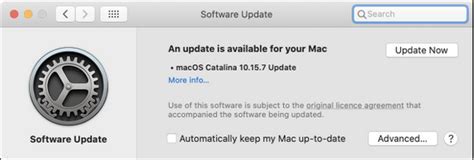
Прежде чем принимать меры по устранению проблем с вылетом Minecraft на Android, важно убедиться, что ваше устройство соответствует минимальным требованиям к игре. Если ваше устройство не соответствует этим требованиям, работа Minecraft может быть нестабильной или вовсе невозможной.
Официальные минимальные требования для запуска Minecraft на Android:
- Операционная система: Android 4.2 или более поздняя версия
- Процессор: ARMv7 или выше
- RAM: 2 ГБ или более
- Свободное место: 1 ГБ или более
- Графический процессор: OpenGL ES 2.0 или выше
Если ваше устройство соответствует этим требованиям, но вы все равно сталкиваетесь с проблемами вылета Minecraft, то вам следует пробовать следующие решения
- Перезапустите устройство.
- Убедитесь, что у вас установлена последняя версия Minecraft. Если нет, обновите приложение из Play Маркет.
- Проверьте наличие свободного пространства на устройстве и освободите его, если это необходимо.
- Очистите кэш приложений Minecraft. Для этого перейдите в настройки устройства, найдите раздел "Приложения" или "Управление приложениями", найдите Minecraft и нажмите на него, затем выберите пункт "Очистить кэш".
- Переустановите Minecraft. Для этого удалите приложение с устройства и установите его заново из Play Маркет.
- Обратитесь в поддержку Minecraft или разработчикам игры с описанием проблемы. Они могут предложить индивидуальное решение или информацию о текущих проблемах и их исправлениях.
Если ни одно из этих решений не помогло решить проблему с вылетом Minecraft, возможно, проблема связана с неполадкой в самом устройстве или конфликтом с другими приложениями. В этом случае, вы можете обратиться к специалисту по обслуживанию устройств или попробовать игру на другом устройстве.
| Минимальные требования | Ваше устройство | Действие |
|---|---|---|
| Android 4.2 или выше | Android 8.0 | Устройство совместимо |
| ARMv7 или выше | Qualcomm Snapdragon 625 | Устройство совместимо |
| 2 ГБ или более | 3 ГБ | Устройство совместимо |
| 1 ГБ или более | 2 ГБ | Устройство совместимо |
| OpenGL ES 2.0 или выше | OpenGL ES 3.0 | Устройство совместимо |
Удалите и переустановите игру
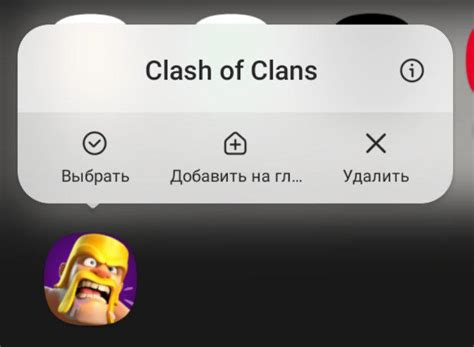
Если Minecraft на Android продолжает вылетать или не запускается, попробуйте удалить и переустановить игру. Это может помочь исправить проблемы, связанные с установленными файлами игры.
Следуйте этим шагам, чтобы удалить и переустановить Minecraft на Android:
- Откройте "Настройки" на своем устройстве Android.
- Перейдите в раздел "Приложения" или "Управление приложениями", в зависимости от версии вашей ОС.
- Найдите и выберите приложение Minecraft в списке установленных приложений.
- Нажмите на кнопку "Удалить" или "Деактивировать".
- Подтвердите удаление приложения.
После удаления игры перейдите в Google Play Store, найдите Minecraft и установите его заново. Для этого:
- Откройте Google Play Store на вашем устройстве Android.
- Воспользуйтесь поиском и найдите "Minecraft".
- Нажмите на приложение Minecraft в результатах поиска.
- Нажмите на кнопку "Установить" и подтвердите установку.
После завершения установки запустите игру и проверьте, исправилась ли проблема с вылетами Minecraft на Android. Если проблема остается, попробуйте иные методы из нашей статьи.
Очистите кэш и данные игры
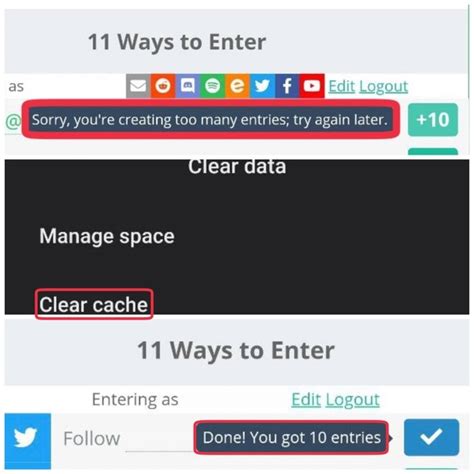
Если вы столкнулись с проблемами вылетов Minecraft на Android, попробуйте очистить кэш и данные игры. Это может помочь исправить некоторые ошибки и улучшить производительность игры. Вот как это сделать:
- Откройте настройки устройства. Найдите и откройте "Настройки" на вашем устройстве Android.
- Перейдите в раздел "Приложения". Обычно он находится в разделе "Устройство" или "Приложения и уведомления".
- Найдите Minecraft в списке приложений. Прокрутите список приложений до тех пор, пока не найдете Minecraft, затем нажмите на него.
- Откройте настройки приложения. В открывшемся окне нажмите на кнопку "Хранилище" или "Память и кэш".
- Очистите кэш и данные игры. Нажмите на кнопку "Очистить кэш" для удаления временных файлов или на кнопку "Очистить данные" для удаления сохраненных настройки и прогресса игры. Будьте осторожны, очистка данных может привести к потере прогресса игры.
После очистки кэша и данных игры попробуйте запустить Minecraft снова и проверьте, устранены ли проблемы с вылетами. Если проблемы остаются, вы можете попробовать другие методы решения проблем или связаться с разработчиками игры для получения дополнительной поддержки.
Обновите операционную систему

Если у вас возникают проблемы с игрой Minecraft на устройстве с операционной системой Android, одной из возможных причин может быть устаревшая версия ОС. В этом случае, рекомендуется обновить операционную систему до последней доступной версии.
Обновление операционной системы Android поможет устранить возможные ошибки и проблемы, а также обеспечит совместимость с последними версиями приложения Minecraft.
Для обновления операционной системы Android следуйте инструкциям ниже:
- Откройте настройки устройства, нажав на значок "Настройки".
- Пролистайте вниз и найдите раздел "О телефоне" или "О планшете" (название может отличаться в зависимости от устройства).
- В разделе "О телефоне" или "О планшете" найдите и нажмите на опцию "Обновление системы" или "Обновление ПО".
- Устройство проверит наличие доступных обновлений операционной системы.
- Если обновления доступны, следуйте инструкциям на экране для установки последней версии ОС Android.
Обновление операционной системы может занять некоторое время, поэтому рекомендуется подключить устройство к источнику питания или убедиться, что заряд батареи достаточен.
После обновления операционной системы Android рекомендуется также обновить все приложения на устройстве, включая Minecraft, через официальный магазин приложений Google Play.
| Преимущества обновления операционной системы: |
|---|
| 1. Устранение возможных ошибок и проблем, связанных с устаревшей ОС. |
| 2. Повышение совместимости с последними версиями приложений, включая Minecraft. |
| 3. Получение новых функций и улучшений, доступных в последних версиях операционной системы. |
Примечание: Если после обновления операционной системы проблемы с вылетами Minecraft на Android сохраняются, рекомендуется обратиться в службу поддержки разработчика игры или обратиться к сообществу пользователей для получения дополнительной помощи.




